Haben Sie sich entschieden, Telegram auf Ihrem Linux-Desktop zu verwenden??
Auf den ersten Blick scheint es, dass Telegram ein Mobiltelefon und Android erfordert, aber keine Angst. Sie können Ihr Mobiltelefon verwenden, um zu beginnen, und Ihr Lieblings-Linux-Gerät, um auf Telegram zuzugreifen. SMS-Fähigkeit ist jedoch erforderlich, in welchem Jahrzehnt ist das letzte Handy ohne SMS verschwunden?? Wenn du Telegram von Anfang an startest, verlangt das System, dass du dich identifizierst. Dies kann Sie glauben machen, dass Sie Telegram auf einem Mobiltelefon verwenden müssen. Bei Telegram verwenden Sie keinen regulären Benutzernamen. Stattdessen verwenden Sie Ihr Mobiltelefon, um Ihren Zugang zu sichern. Dafür brauchst du allerdings eine Telefonnummer.
Wählen Sie eine Telefonnummer für die Aktivierung.
Die Anwendung wird Sie um eine Bestätigung bitten, bevor Sie loslegen. Wenn Ihr Handy eingeschaltet und in Reichweite ist, starten Sie die Installation. Wenn Sie die Anwendung zum ersten Mal ausführen, werden Sie nach Ihrer Nummer gefragt und eine SMS gesendet. Dieses Verfahren ist bei jeder Neuinstallation gleich. Wenn Sie jedes Mal dasselbe Telefon verwenden, zeigt das System den Bildschirm mit den Kanälen an, die Sie auf anderen Geräten ausgewählt haben. Es wird auch verfolgen, wo Sie aufgehört haben zu lesen.
Laden Sie den Client herunter. Apt-Option
Bei den meisten Distributionen finden Sie den Telegram Desktop-Client in Ihren Repositorys. Eine Suche in den Ubuntu-Repositorys zeigt sowohl den Desktop-Client als auch einige andere Pakete an. Die anderen Pakete dienen der Unterstützung von Voice over IP für Ihre Telegram-Installation. Es sind auch Entwicklungsbibliotheken verfügbar. Wenn Sie diese Option verwenden möchten, ist die Installation ein einfacher apt-Befehl.
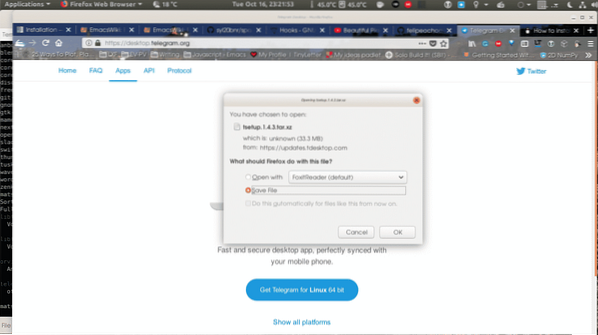
Eine kleine Warnung ist, dass die apt-Version hinter den anderen Optionen zurückbleibt. Sofern kein Sicherheitsproblem vorliegt, ist dies jedoch kein Problem.
Snap-Option
Sie können auch die Snap-Option für die Installation verwenden. Dieses Paket wird normalerweise schneller aktualisiert als andere Binärpakete. Wenn Sie mit dem Snap-Befehl suchen, finden Sie die Desktop-Anwendung und einige andere interessante Optionen. Dies folgt auch dem Standardinstallationsverfahren, obwohl Sie hier einige Optionen haben. Die meisten Leute werden die reguläre Installation mit dem Befehl snap ausführen.
$ sudo snap install telegram-desktopSie können Ihre Einsätze auch erhöhen und die Entwicklungsversion auswählen, indem Sie den -edge-Schalter verwenden. Sie können dies auch nach der Installation tun, indem Sie den Befehl switch ausführen running.
$ sudo snap switch -edge$ sudo snap Telegramm-Desktop aktualisieren
Da Sie einen Snap verwenden, haben Sie auch die Möglichkeit, eine Befehlszeilenversion auszuwählen. Der Snap heißt telegram-cli.
Tarball herunterladen
Holen Sie sich den Tarball von ihrer eigenen Website und entpacken Sie ihn. Das Verfahren ist extrem einfach und es werden nur zwei Dateien erstellt! Sie holen sich den Tarball von der Webseite, wo Sie auch andere Plattformen finden, auf denen Sie Telegram verwenden können.
Nachdem Sie den Telegram-Tarball zur Verfügung haben, entpacken Sie ihn einfach in ein Verzeichnis Ihrer Wahl.
$ tar -xvf tsetup.x.x.x.Teer.xz$ cd Telegramm
Schließlich sind die beiden Dateien, die die Installation erstellt, die ausführbare Datei und das Updater-Programm, beide sind ausführbar, also einfach ausführen. Wenn Sie die Anwendung bereits auf diesem Computer ausgeführt haben, befinden sich die Einstellungen bereits in Ihrem Home-Verzeichnis.
Chrome-App hinzufügen
Wenn Sie Chrome die meiste Zeit des Tages verwenden, können Sie die Anwendung auch installieren. Sie installieren die Anwendung wie jede andere Chrome-App. Um sicherzustellen, dass Sie für alle Installationen dasselbe Konto verwenden, stellen Sie sicher, dass Sie Ihr Mobiltelefon bei der Installation zur Hand haben.
Es gibt auch Befehlszeilenoptionen
Wie bereits erwähnt, steht ein Kommandozeilen-Client zur Verfügung. Nachdem Sie es mit Snap installiert haben, starten Sie es wie eine normale Sitzung. Dieser Client erkennt Ihre früheren Clients auf dem von Ihnen ausgeführten Computer nicht, daher müssen Sie beim Starten einen neuen Code abrufen. Die Anwendung fragt nach deiner Telefonnummer, tippe sie im internationalen Format ein und los gehts. Der Code wird an Ihr Telefon gesendet oder wenn Ihr grafischer Client noch läuft, erhalten Sie den Code an diesen Client. Der beste Weg, um zu beginnen, ist die Verwendung des Kanallistenbefehls und dann des Verlaufsbefehls, um zu sehen, was in Ihren Kanälen vor sich geht. Alle Befehle können ausgeführt werden, wenn Sie die ausführbare Datei aufrufen. Dies macht es großartig für Sie, Kinder da draußen zu skripten, um sie für Projekte zu verwenden.
Fazit
Wie Sie sehen können, ist es einfach, mit Telegram unter Linux mit etwas zusätzlichem Aufwand zu beginnen.
 Phenquestions
Phenquestions

